如何使用ip跟踪命令cmd?ip跟踪命令cmd的正确使用方法是什么?
游客 2025-03-29 15:30 分类:电子常识 37
在解决网络问题、检测网络连接状态或是进行网络安全工作时,我们经常需要使用到IP跟踪命令,而最常用的操作环境之一就是Windows系统的命令提示符(cmd)。本文将向您详细展示如何使用IP跟踪命令在cmd中,并提供正确的操作步骤及实用技巧。
什么是IP跟踪命令?
IP跟踪命令,通常指的是使用`tracert`或`traceroute`命令,这是一种网络诊断工具,用于追踪数据包在网络中的传输路径。`tracert`命令仅在Windows系统中可用,而`traceroute`则在Unix或类Unix系统中使用,如Linux或MacOS。
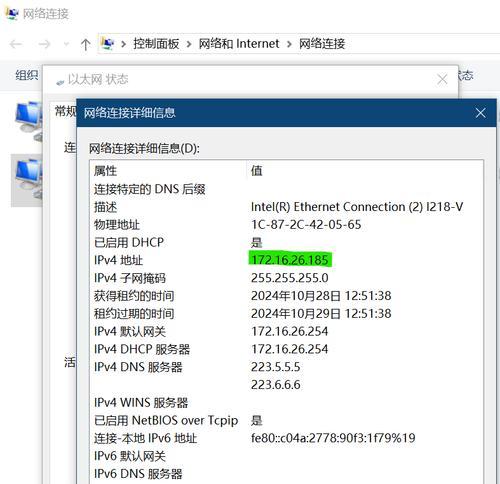
如何正确使用IP跟踪命令cmd?
要使用IP跟踪命令,您需要打开Windows的命令提示符。在XP及之前版本的Windows中可以通过运行`cmd`命令打开,在Vista及更新版本的Windows中则通过`Windows+R`键呼出运行窗口,并输入`cmd`打开。
步骤一:打开cmd
在Windows10或更新版本中,您可以通过搜索"cmd",或是按`Windows键+X`,然后选择"WindowsPowerShell"来打开命令提示符窗口。
步骤二:输入IP跟踪命令
在cmd窗口中,输入`tracert`,后跟您想要追踪的目标IP地址或域名。例如:
```
tracertwww.baidu.com
```
该命令将会显示到达指定IP地址或域名的路径上经过的所有路由器和设备,以及数据包的跳数、响应时间等信息。
步骤三:解读追踪结果
追踪命令执行后,您会看到一系列IP地址,每个IP地址代表一个网络节点。每个节点旁会显示三个时间值,分别表示向该节点发送数据包的三个探测请求的往返时间。如果出现请求超时的情况,则说明该节点可能有丢包的现象。
步骤四:保存或记录结果
如果您需要对追踪结果进行保存,可以通过`-d`参数来避免反向DNS解析,这样命令执行得更快:
```
tracert-dwww.baidu.com>tracert_result.txt
```
该命令会把追踪结果输出到当前目录下的`tracert_result.txt`文本文件中。

常见问题解答
问:如果IP跟踪命令失败怎么办?
答:如果`tracert`命令执行失败,通常提示为请求超时,这可能是因为网络延迟高、中间某个节点不稳定或者目标主机拒绝响应。可以尝试更换其他网络环境或使用不同的工具(如ping)进行问题定位。
问:IP跟踪命令能否用于检查网速?
答:`tracert`命令本身并不直接用于检查网速,它主要用来追踪数据包在网络路径中的传输情况。要检查网速,建议使用其他专门的网络速度测试工具。
问:为什么某些节点显示星号(*)?
答:如果某个节点显示为星号(*),这表明该节点未能在规定时间内响应。这可能是由于网络延迟较高或者目标节点拒绝了ICMP请求。

重要提示
在使用命令时,请确保正确地键入命令和参数,尤其是大小写和空格。错误的命令格式可能导致命令无法执行或得到不准确的结果。
实用技巧
使用`w`参数可以设置超时的等待时间。如果您在有高延迟的网络环境中使用,可以适当增加等待时间:`tracertw200www.baidu.com`。
`tracert`命令支持IPv4和IPv6。如果您想要追踪IPv6地址,可以使用`tracert6`命令。
结语
通过上述内容,您应该已经掌握了如何使用IP跟踪命令cmd以及它的正确使用方法。无论是作为网络管理员进行故障排查,还是作为普通用户检测网络连接,`tracert`命令都是一个非常实用的工具。如果在使用过程中遇到任何问题,希望本文能够为您提供帮助。如需进一步了解或有其他问题,欢迎继续探讨。
版权声明:本文内容由互联网用户自发贡献,该文观点仅代表作者本人。本站仅提供信息存储空间服务,不拥有所有权,不承担相关法律责任。如发现本站有涉嫌抄袭侵权/违法违规的内容, 请发送邮件至 3561739510@qq.com 举报,一经查实,本站将立刻删除。!
相关文章
- 山狗直播相机使用方法是什么?手机拍照功能如何开启? 2025-04-01
- 立杆手机拍照支架使用方法是什么? 2025-04-01
- 新科音箱投影仪使用方法是什么? 2025-03-30
- ai文件查看器如何使用?ai文件查看器的正确使用方法是什么? 2025-03-29
- 数字油画投影仪的使用方法是什么? 2025-03-24
- 投影仪电动吊装机使用方法是什么? 2025-03-24
- 动态聚焦相机使用方法是什么?如何用手机拍照? 2025-03-19
- 跳舞体感投影仪使用方法是什么?如何操作? 2025-03-19
- 新款互动投影仪的使用方法是什么?互动投影仪有哪些创新功能? 2025-03-18
- 电脑关机键有什么用途?正确使用方法是什么? 2025-03-17
- 最新文章
-
- 如何使用cmd命令查看局域网ip地址?
- 电脑图标放大后如何恢复原状?电脑图标放大后如何快速恢复?
- win10专业版和企业版哪个好用?哪个更适合企业用户?
- 笔记本电脑膜贴纸怎么贴?贴纸时需要注意哪些事项?
- 笔记本电脑屏幕不亮怎么办?有哪些可能的原因?
- 华为root权限开启的条件是什么?如何正确开启华为root权限?
- 如何使用cmd命令查看电脑IP地址?
- 谷歌浏览器无法打开怎么办?如何快速解决?
- 如何使用命令行刷新ip地址?
- word中表格段落设置的具体位置是什么?
- 如何使用ip跟踪命令cmd?ip跟踪命令cmd的正确使用方法是什么?
- 如何通过命令查看服务器ip地址?有哪些方法?
- 如何在Win11中进行滚动截屏?
- win11截图快捷键是什么?如何快速捕捉屏幕?
- win10系统如何进行优化?优化后系统性能有何提升?
- 热门文章
-
- 电脑屏幕出现闪屏是什么原因?如何解决?
- 拍照时手机影子影响画面怎么办?有哪些避免技巧?
- 笔记本电脑膜贴纸怎么贴?贴纸时需要注意哪些事项?
- 电脑软件图标如何更换位置?
- 如何使用ip跟踪命令cmd?ip跟踪命令cmd的正确使用方法是什么?
- win10系统如何进行优化?优化后系统性能有何提升?
- 修改开机密码需要几步?修改开机密码后如何验证?
- 苹果手机在抖音如何拍照录音?
- 电脑图标放大后如何恢复原状?电脑图标放大后如何快速恢复?
- 华为root权限开启的条件是什么?如何正确开启华为root权限?
- 如何使用cmd命令查看电脑IP地址?
- 手机拍照时如何遮挡屏幕画面?隐私保护技巧有哪些?
- 苹果手机拍照水印如何去除?有无简单方法?
- 如何通过命令查看服务器ip地址?有哪些方法?
- 如何使用cmd命令查看局域网ip地址?
- 热评文章
-
- 命运游戏手机版怎么下载?常见问题有哪些解决方法?
- 乐都热血三国战华容道怎么玩?游戏策略和常见问题解答?
- 免费的单机游戏哪里找?如何下载安装?
- 李元芳出装铭文怎么搭配?最佳出装铭文组合是什么?
- 客户端游戏热门排行榜怎么查看?最新排行有哪些变化?
- 热血传奇战场任务怎么做?常见问题有哪些解决方法?
- lol船长出装怎么选择?船长的最佳装备搭配是什么?
- 火影手游新副本秘境怎么玩?有哪些常见问题解答?
- 我的世界存档备份失败怎么办?备份步骤和常见问题解答
- 英雄联盟手游日服公测什么时候开始?如何参与公测?
- 飚车世界赛车游戏怎么玩?新手入门常见问题解答?
- 暗黑元首辛德拉技能特点是什么?如何在游戏中有效对抗?
- 今天新开传奇怎么玩?游戏特点和常见问题解答?
- 魔力宝贝宠物排行怎么查看?宠物属性和能力如何比较?
- 浩方对战平台有哪些优点和缺点?
- 热门tag
- 标签列表
- 友情链接
